LG L1730SF-BV, L1730SF-SV User Manual [fr]
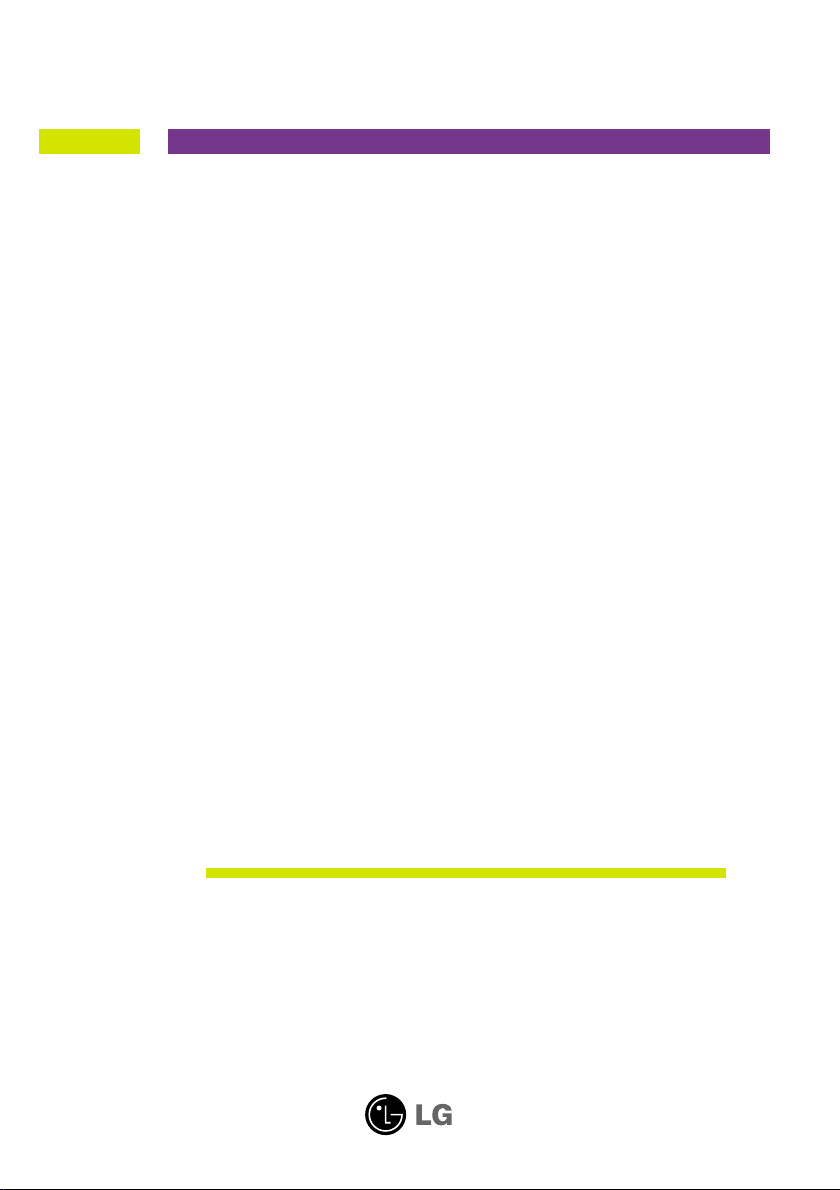
Manuel d’utilisation
L1730SF
N’oubliez pas de lire le chapitre Précautions importantes avant d’utiliser
cet appareil.
Conservez ce manuel (CD) à portée de main pour pouvoir le consulter
facilement.
Repérez l’étiquette située sur le capot arrière et indiquez les références qui
s’y trouvent à votre revendeur, quand vous l’appelez.
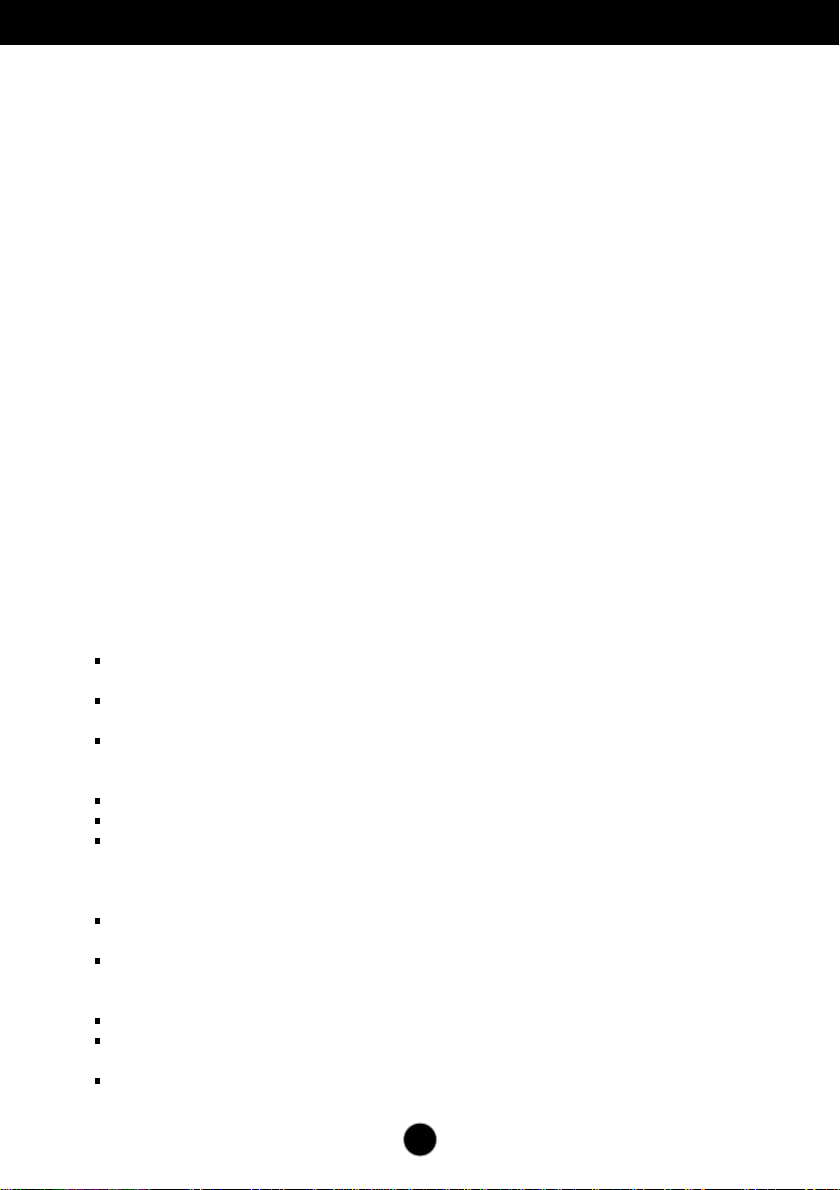
Précautions importantes
Cet appareil est conçu et fabriqué pour assurer votre sécurité. Cependant, un
mauvais usage peut entraîner des risques d'électrocution ou d'incendie. Afin de
garantir un fonctionnement correct de toutes les protections présentes dans ce
moniteur, veillez à observer les règles d'installation, d'utilisation et d'entretien
énoncées ci-dessous.
Sécurité générale
Utilisez uniquement le cordon d'alimentation fourni avec l'appareil. Si vous deviez
néanmoins en utiliser un autre, assurez-vous qu'il est conforme aux normes du
pays. Si le cordon d'alimentation présente un défaut, veuillez contacter le fabricant
ou le service de réparation agréé le plus proche afin de vous procurer un cordon
fonctionnel.
Le cordon d'alimentation constitue le dispositif principal de déconnexion. Assurezvous que la prise électrique reste facilement accessible après l'installation.
Ne faites fonctionner le moniteur qu'à partir d'une des sources d'alimentation
électrique spécifiées dans ce manuel ou affichées sur le moniteur. Si vous n'êtes
pas certain du type d'installation et d'alimentation électrique dont votre local est
équipé, consultez votre distributeur.
La surcharge en courant alternatif des prises, fiches et câbles de raccordement est
dangereuse. Il en va de même pour les cordons d'alimentation endommagés et les
prises/fiches électriques cassées. Toutes ces conditions peuvent causer des chocs
électriques et des incendies. Pour tout remplacement de ces matériels, faites appel
à un technicien de maintenance.
N'ouvrez pas le moniteur.
Il ne contient aucun élément qui puisse faire l'objet d'une intervention de
l'utilisateur.
Il recèle des hautes tensions dangereuses, même lorsque l'alimentation est
coupée.
S'il ne fonctionne pas correctement, contactez le distributeur.
Pour éviter les risques de blessure physique :
Ne placez pas le moniteur sur un plan incliné, à moins de l'y fixer solidement.
Utilisez uniquement les supports recommandés par le fabricant.
Ne faite pas tomber d’objet sur le produit. Ne le soumettez pas à des chocs.
Préservez l’écran des projectiles de toute sorte. Vous pourriez non seulement être
blessé, mais également provoquer une panne ou endommager l’écran.
Pour éviter les risques d'incendie ou de sinistre :
Éteignez toujours le moniteur lorsque vous quittez la pièce pour un temps
prolongé. Ne le laissez jamais allumé lorsque vous sortez de chez vous.
Veillez à ce que les enfants ne fasse pas tomber le moniteur ou n'insèrent
d'objets dans les ouvertures du boîtier. Certains composants internes renferment
des tensions électriques dangereuses.
N'ajoutez pas d'accessoires non prévus pour le moniteur.
Si vous devez laisser l'écran hors surveillance pour une période de temps
prolongée, débranchez-le de la prise murale.
En cas d’orage, ne touchez jamais ni le câble d’alimentation ni le câble de signal
car cela peut être très dangereux. Ceci peut provoquer un choc électrique.
C1
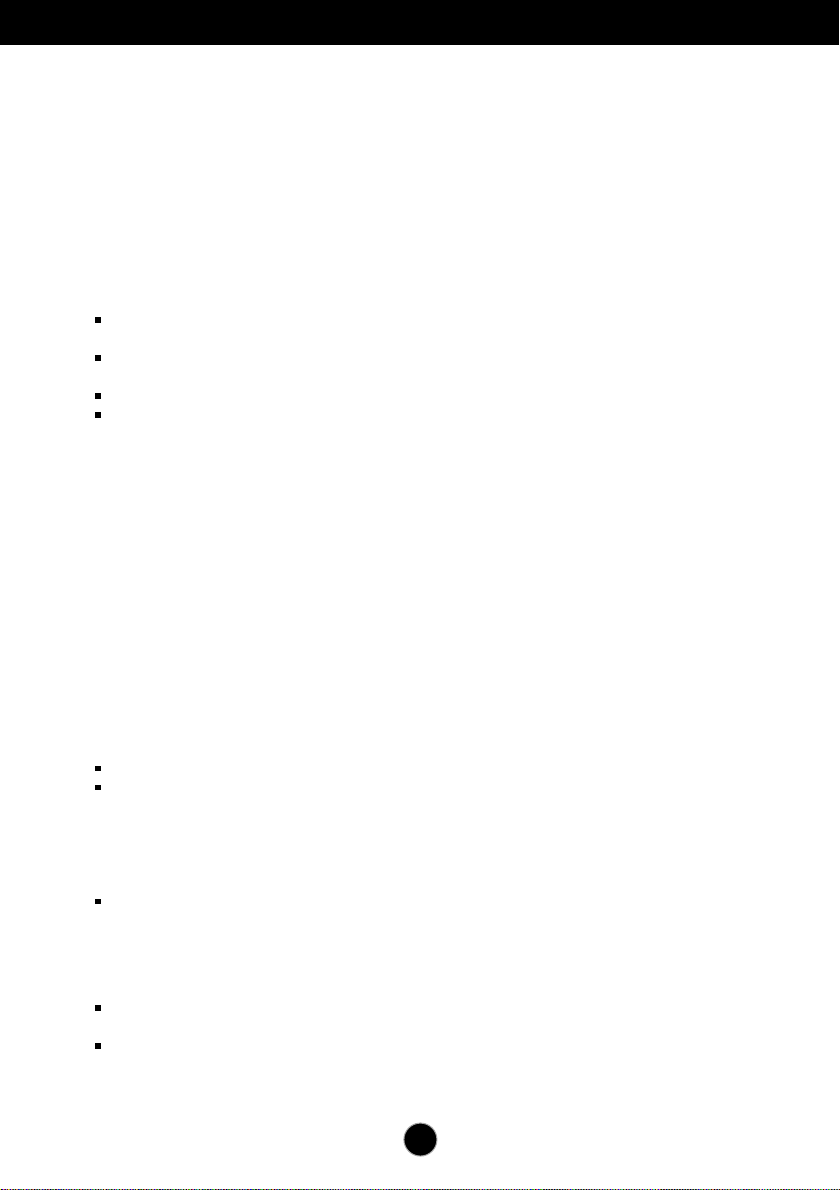
Précautions importantes
Installation
Ne faites reposer ou rouler aucun objet sur le cordon d'alimentation et placez le
moniteur de façon à protéger le cordon.
N'utilisez par le moniteur en milieu humide, par exemple à côté d'une baignoire,
d'un lavabo, d'un évier, d'un lave-linge, dans un sous-sol ou près d'une piscine.
Les moniteurs disposent d'orifices de ventilation destinés à évacuer la chaleur
générée par leur fonctionnement. Si ces orifices sont obturés, cette chaleur peut
nuire au fonctionnement du moniteur et causer un incendie. Vous ne devez donc
JAMAIS :
Placer le moniteur sur un lit, un divan, un tapis : les évents placés sous le
moniteur doivent rester libres.
Encastrer le moniteur dans un espace clos, à moins qu'une ventilation adaptée
soit installée.
Couvrir les orifices de ventilation avec des vêtements ou autres tissus.
Placer le moniteur à proximité d'un radiateur ou d'une source de chaleur.
Ne jamais frotter ou gratter l'écran LCD à matrice active avec un objet dur. Vous
risquez de rayer ou d'endommager définitivement l'écran.
N'appuyez jamais sur l'écran LCD longtemps avec le doigt, car cela peut créer des
images rémanentes.
L'écran peut comporter des pixels défaillants. Ils apparaissent sous la forme de
tâches rouges, vertes ou bleues. Cependant, ces pixels n'ont aucune influence sur
les performances de l'écran.
Si possible, utilisez les résolutions recommandées pour obtenir une qualité
d'image optimale. Lorsque vous utilisez une résolution différente de celles
recommandées, les images affichées peuvent être de mauvaise qualité. Cette
caractéristique est due à la technologie LCD.
Nettoyage
Débranchez le moniteur avant de nettoyer l'écran.
Utilisez un linge légèrement humide. N'utilisez par d'aérosol directement sur
l'écran : le produit risque de couler dans l'écran et de provoquer un choc
électrique.
Réemballage
Conservez le carton et le matériel d'emballage. Ils représentent le moyen de
transport idéal de l'appareil. En cas de déménagement ou d'expédition,
réutilisez l'emballage d'origine.
Mise en décharge sûre
La lampe fluorescente utilisée dans ce produit contient une petite quantité de
mercure.
Ne jetez pas cet appareil avec le reste de vos déchets ménagers.
L’élimination de ce produit doit s’effectuer conformément aux réglementations
en vigueur dans votre pays.
C2
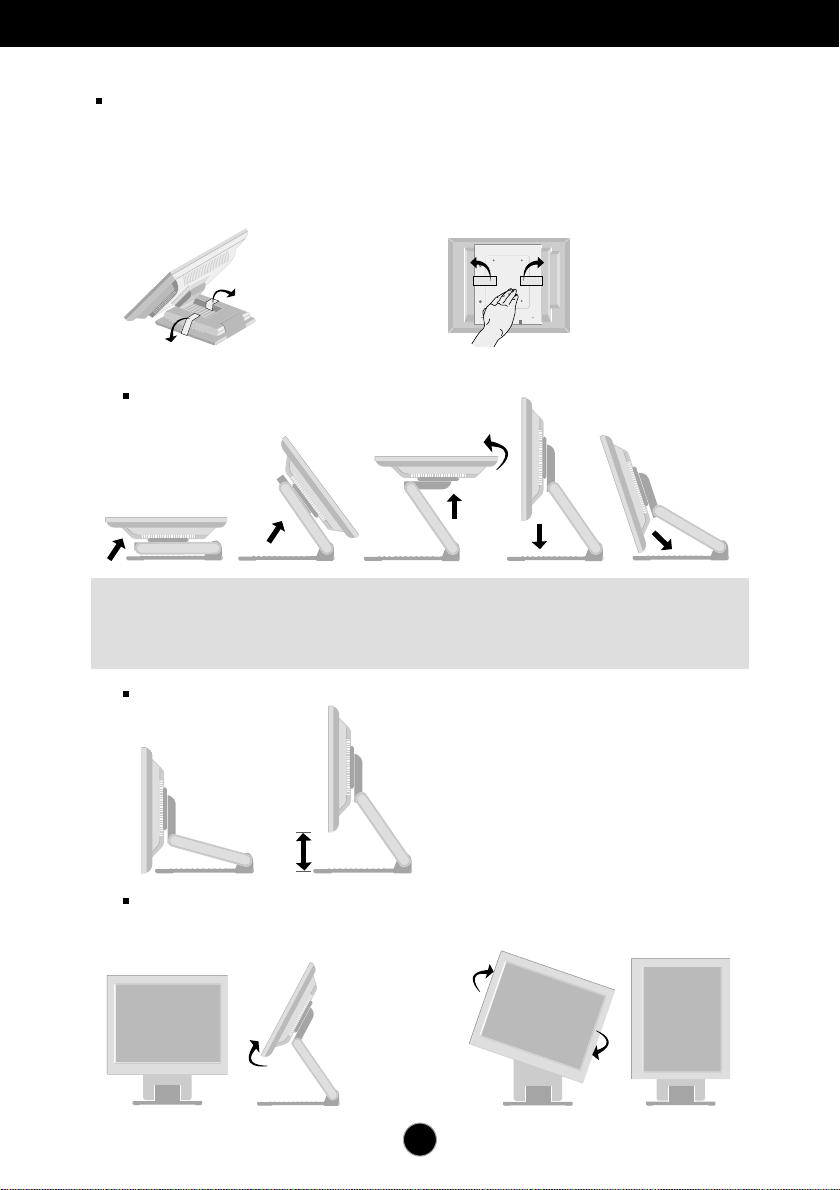
Connexion du moniteur
Avant de mettre en service le moniteur, assurez-vous qu'il est éteint, et que
le l'ordinateur et les autres périphériques sont également éteints.
Positionnement de votre écran
1. Enlevez le ruban.
<Figure 1>
Pour retirer le ruban
adhésif, procédez
comme le présente la
figure ci-dessous
<Figure 1>.
<Figure 2>
Lorsque vous retirez le ruban,
l'écran ne doit pas se trouver en
position retournée comme le
présente la <Figure 2>. Le socle
peut se déplier brutalement et
entraîner des blessures aux mains.
2. Ajustez la position de l'écran selon vos préférences pour une utilisation optimale.
Inclinaison du socle : -20˚~140˚
140˚ -20˚
Ergonomie
Il est recommandé d'incliner le moniteur vers l'avant d'un angle qui ne doit pas excéder 5
degrés afin de garder une position ergonomique et confortable.
Amplitude verticale: maximum 2,41 pouces (61,3 mm)
Paysage et portrait : Vous pouvez faire tourner l'écran à 90° dans le sens des
aiguilles d'une montre.
(* Pour plus d'informations, référez-vous au CD Pivot Software fourni.)
* Assurez-vous de ne
pas toucher le socle
lorsque vous faites
bouger l'écran avec
la fonction Pivot.
C3
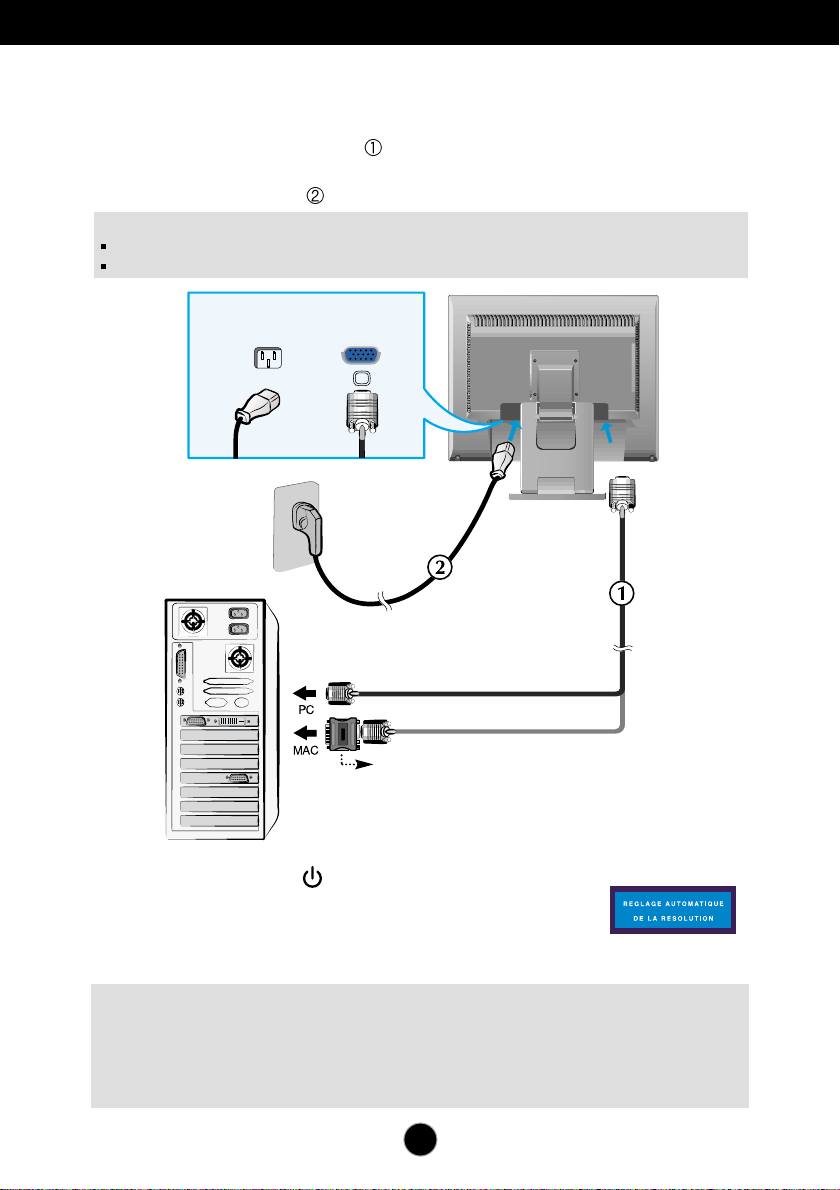
Connexion du moniteur
Connexion à l'ordinateur
1. Connectez le câble vidéo. Une fois le câble connecté, serrez les vis papillon pour
assurer une bonne connexion.
2. Branchez le cordon d'alimentation dans une prise secteur facilement accessible
et proche du moniteur.
REMARQUE
La vue arrière de l'appareil est volontairement simplifiée.
Elle représente un modèle général ; il se peut que votre moniteur soit différent.
Cordon d'alimentation
3.
Appuyez sur le bouton figurant sur le panneau avant pour
Câble vidéo
D-sub
Variable suivant le
modèle.
Adaptateur pour Macintosh
Avec les ordinateurs Apple Macintosh, un adaptateur est nécessaire
pour passer du connecteur VGS D-sub haute densité à 15 broches sur
3 rangées du câble fourni au connecteur à 15 broches sur 2 rangées.
allumer l'alimentation. Lorsque l'alimentation du moniteur est
allumée, la fonction 'Self Image Setting Function' ('Réglage
automatique de l'image') est automatiquement exécutée.
(Mode Analogique uniquement)
REMARQUE
‘Self Image Setting Function’ ('Réglage automatique de l'image'): Cette fonction fournit à l'utilisateur des
réglages d'écran optimaux. Lorsque l'utilisateur connecte le moniteur pour la première fois, cette fonction
règle automatiquement l'écran aux réglages optimaux sur des signaux d'entrée individuels.
Fonction ‘SET/AUTO’: Lorsque vous rencontrez des problèmes, comme une image trouble, des lettres
troubles, du scintillement ou une image déformée lors de l’utilisation du dispositif ou après avoir changé la
résolution de l’écran, appuyez sur le bouton de réglage automatique SET/AUTO pour améliorer la résolution.
C4
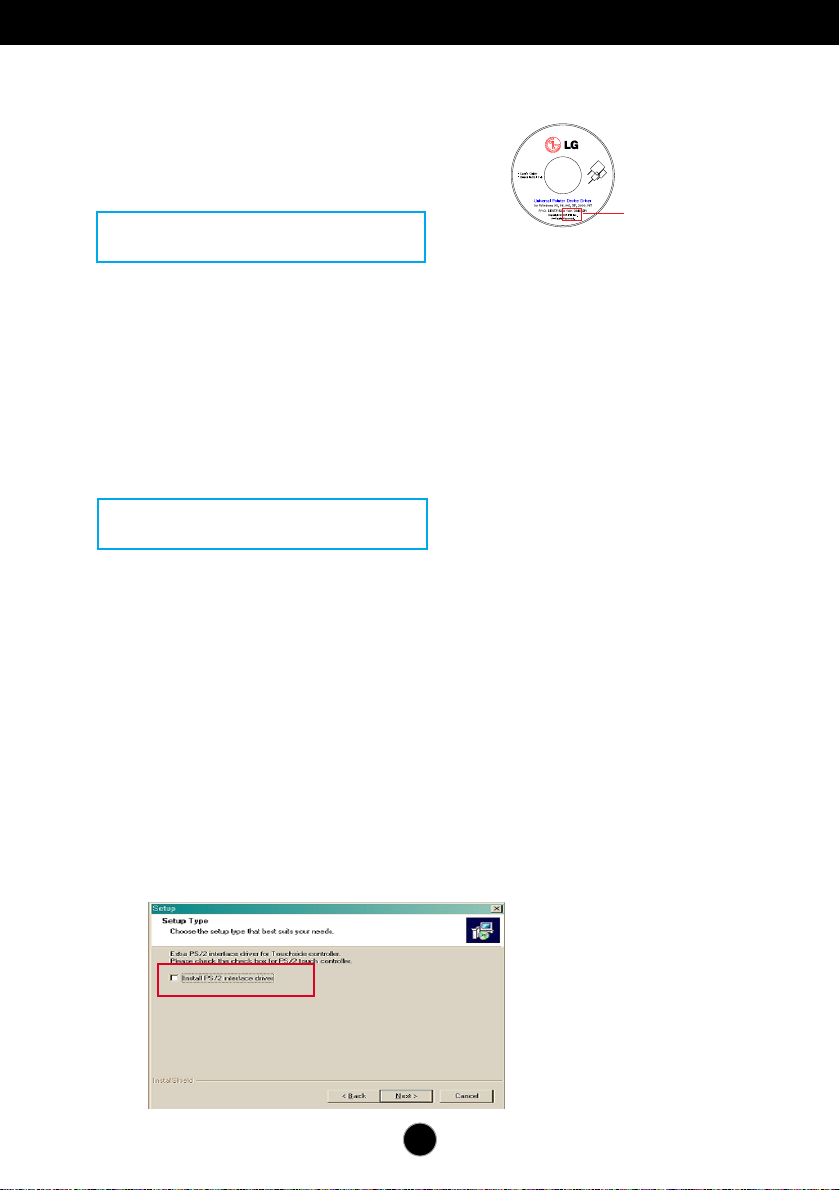
Connexion du moniteur
Utilisation de l’écran
Sélectionnez le pilote du CD fournit, puis
installez-le.
Pilote ITM
1) Insérez le CD d'installation du pilote de l'écran tactile du
moniteur ITM.
2) Pour obtenir de plus amples informations, reportez-vous au CD
d'installation du logiciel de l'écran tactile.
3) Raccordez le câble USB ou le câble RS-232C de l'écran tactile après
avoir installé le pilote.
* Les pilotes du logiciel prennent en charge les systèmes
d'exploitation de Microsoft Windows suivants : Windows 95, 98,
ME, 2000, XP et NT 4.0.
Pilote Hantouch
1) Raccordez le câble USB ou le câble RS-232C de l'écran tactile avant
d'installer le pilote.
2) Insérez le CD d'installation du pilote de l'écran tactile Hantouch.
3) Dans Poste de travail, ouvrez le dossier LG Driver -> Drivers, puis
sélectionnez le pilote requis pour votre système d'exploitation.
4) Pour obtenir de plus amples informations, reportez-vous au manuel
d'installation qui se trouve dans le CD d'installation du logiciel de l'écran
tactile fourni avec le produit.
* Les pilotes du logiciel prennent en charge les systèmes d'exploitation de
Microsoft Windows suivants : Windows 95, 98, ME, 2000, XP et NT 4.0.
Pour obtenir de plus amples informations concernant l'installation sur d'autres
systèmes d'exploitation, reportez-vous au CD d'installation.
* Ne sélectionnez pas « installation du pilote d'interface PS/2 » lors
de l'installation du pilote de l'écran tactile Hantouch
du pilote est fourni
dans l'emballage.
C5
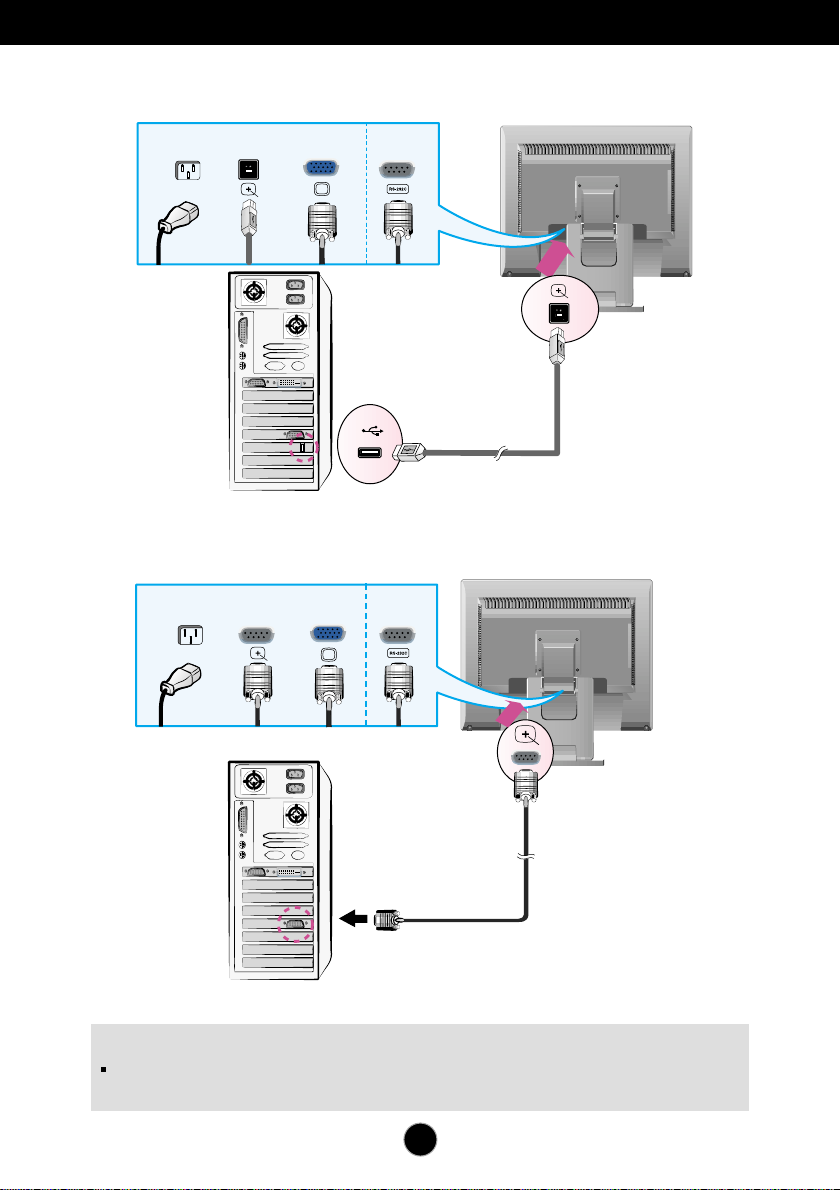
Connexion du moniteur
<Raccordement du câble USB de l'écran tactile>
Écran tactile
Cordon
d'alimentation
<Raccordement du câble RS-232C de l'écran tactile>
Écran tactile
Cordon
d'alimentation
RS-232C
USB
Câble vidéo
Câble vidéo
RS-232C
Écran tactile
USB
RS-232C
Écran tactile
RS-232C
REMARQUE
Nous vous remercions d'avoir acheté ce produit. Les accessoires fournis
peuvent être légèrement différents de ceux illustrés dans ce manuel.
C6
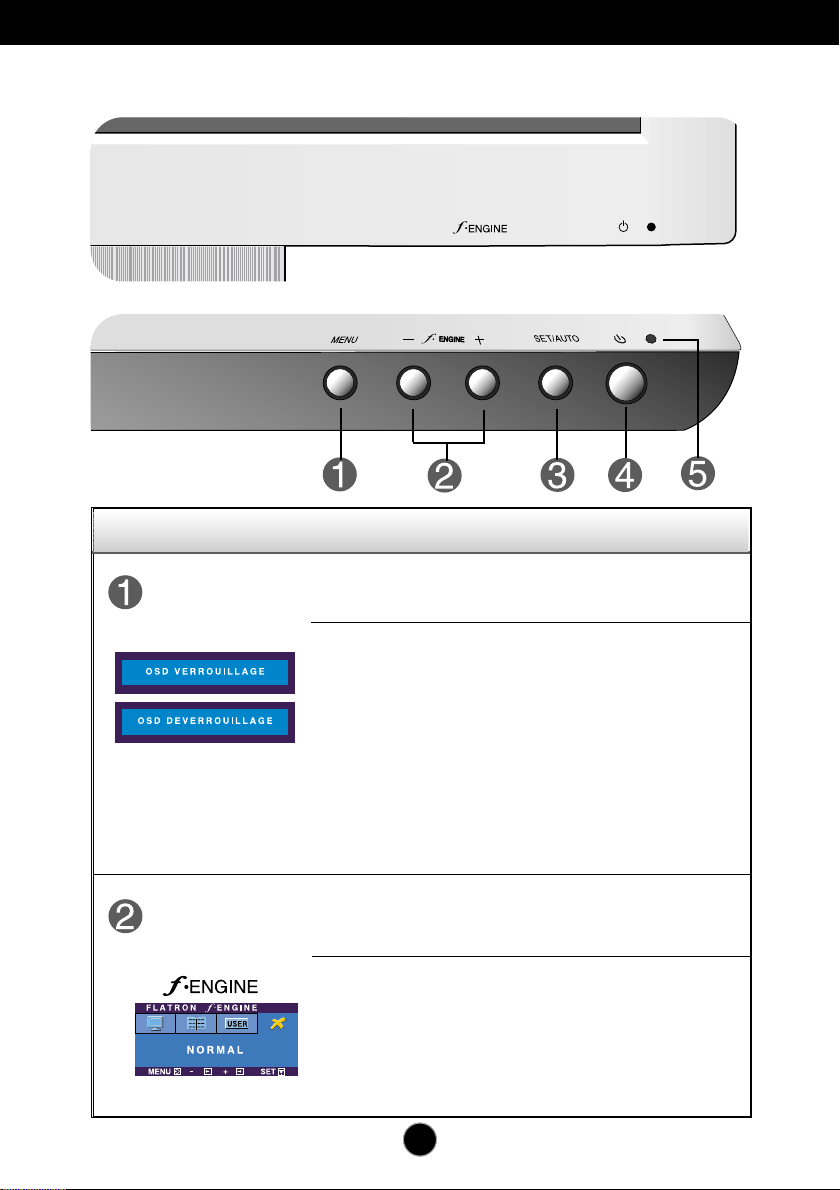
Fonctions du panneau de commande
MENU
SET/AUTO
-
+
-
+
Commandes du panneau
Bas
Commande Fonction à accès direct
Bouton MEN
Boutons
n
Ce bouton permet de faire apparaître et disparaître l'affichage
du menu à l'écran.
OSD VERROUILLAGE/DEVERROUILLAGE
Cette fonction vous permet de verrouiller les paramètres de
commande actuels afin qu'ils ne soient pas modifiés par
inadvertance.
Appuyez sur le bouton MENU et maintenez-le enfoncé
pendant 5 secondes. Le message "OSD VERROUILLAGE"
devrait apparaître.
Vous pouvez déverrouiller les commandes OSD à n'importe
quel moment en appuyant sur le bouton MENU pendant 5
secondes. Le message "OSD DEVERROUILLAGE" devrait
apparaître.
Utilisez ces boutons pour sélectionner ou régler des
fonctions sur l'écran OSD.
Pour obtenir de plus amples informations, reportez-vous à
la page C14.
C7C7
